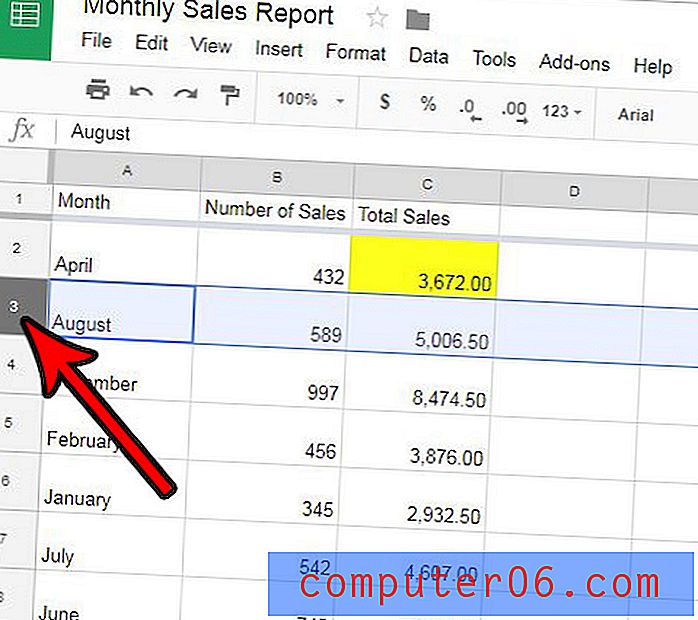Come fare uno screenshot su iPhone 5 e inviarlo come MMS
Ultimo aggiornamento: 23 gennaio 2017
Ci sono molti motivi per cui potresti aver bisogno di sapere come effettuare uno screenshot su iPhone 5. L'app della fotocamera normale è ottima per catturare cose che accadono dal dispositivo, ma la comunicazione può essere molto più efficace rispetto a ciò che sta accadendo sul dispositivo se e il tuo contatto è in grado di vedere la stessa cosa.
Fare uno screenshot, che si tratti di un telefono, tablet o computer, è una cosa molto utile per sapere come fare. Ti consente di salvare un'immagine di ciò che stai vedendo su quel dispositivo in modo da poterlo visualizzare in un secondo momento o condividerlo con qualcun altro. È anche utile se stai riscontrando un problema con il tuo dispositivo che è difficile da descrivere o se devi mostrare a qualcuno come fare qualcosa che non può essere facilmente tradotto in parole. Fortunatamente il processo di creazione e messaggistica di uno screenshot su iPhone 5 è relativamente semplice.
Come fare screenshot su iPhone 5 e inviarlo come MMS
La bellezza dell'utilizzo di schermate sul tuo iPhone 5 è il fatto che il telefono salverà automaticamente l'immagine sul rullino fotografico, proprio come farebbe con una foto scattata con la fotocamera. In precedenza abbiamo discusso su come salvare le immagini da un sito Web sul rullino fotografico, che è solo uno dei molti modi in cui è possibile salvare e archiviare immagini sul proprio iPhone 5. Una volta che si sa come fare uno screenshot sul proprio iPhone 5 e sapere come inviare un MMS, quindi si apre la possibilità di creare, salvare e condividere facilmente immagini dal telefono.
Passaggio 1: configura il tuo iPhone 5 in modo che l'immagine sullo schermo sia quella che desideri inviare.
Passaggio 2: tieni premuto il pulsante Home nella parte inferiore del telefono, quindi premi rapidamente il pulsante di accensione nella parte superiore del telefono per acquisire lo screenshot. È necessario eseguire questa sequenza relativamente velocemente, quindi è meglio usare due mani.

Tocca il pulsante Home, quindi il pulsante di accensione
Passaggio 2: tocca l'icona Foto .

Apri l'app Foto
Passaggio 3: selezionare l'opzione Rullino foto .
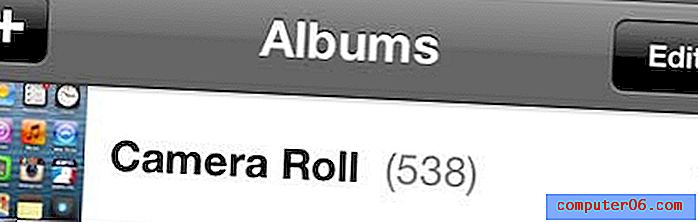
Scegli l'opzione Rullino fotografico
Passaggio 4: tocca l'anteprima della schermata nella galleria.
Passaggio 5: tocca il pulsante Condividi nell'angolo in basso a sinistra dello schermo.
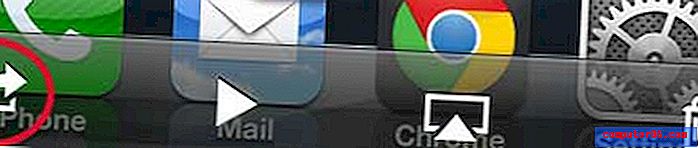
Seleziona l'opzione Condividi
Passaggio 6: selezionare l'opzione Messaggio .
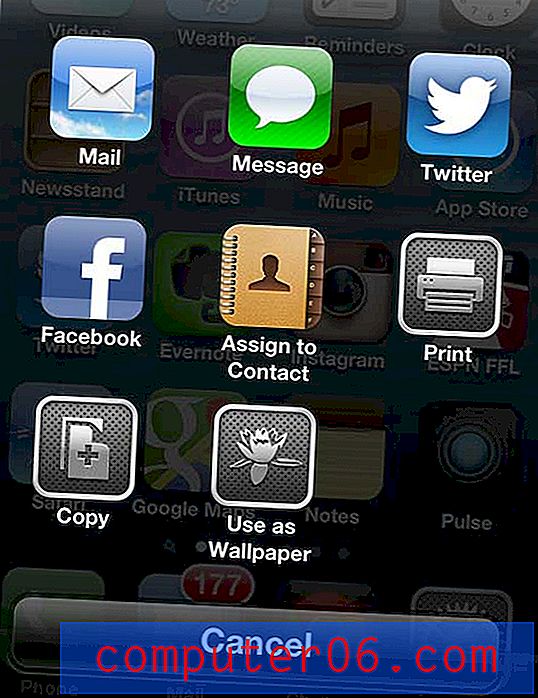
Scegli l'opzione Messaggio
Passaggio 7: digitare il nome o il numero di telefono della persona a cui si desidera inviare l'immagine nel campo A nella parte superiore dello schermo, quindi toccare il pulsante Invia .
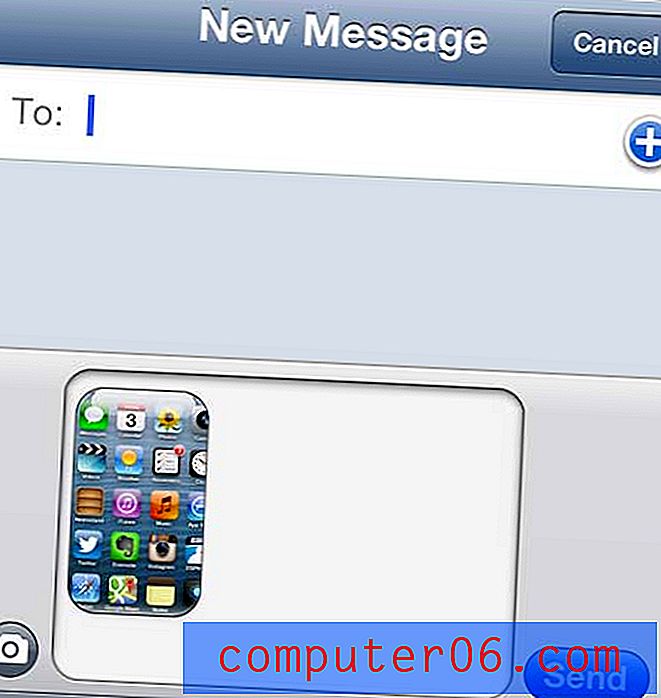
Inserisci il nome del contatto, quindi tocca Invia
Tieni presente che puoi anche inviare uno screenshot a qualcuno aprendo la conversazione nell'app Messaggi, quindi toccando l'icona della fotocamera a sinistra del campo del messaggio. Questo ti darà accesso al rullino fotografico, da cui è possibile selezionare lo screenshot.
Esistono diversi modi per utilizzare le immagini sul tuo iPhone 5, inclusa l'impostazione di un'immagine di contatto. Questo crea un ulteriore modo per vedere rapidamente chi ti sta chiamando.